Tomcat的安装和使用
-
打开官网,鼠标右键复制链接(官网:https://tomcat.apache.org/download-90.cgi)
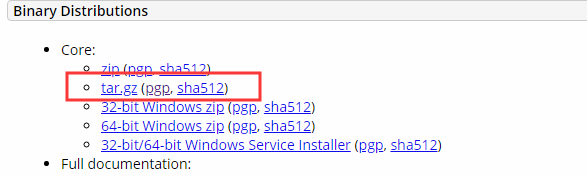
-
下载压缩包
cd /usr/tmp
wget http://mirrors.tuna.tsinghua.edu.cn/apache/tomcat/tomcat-9/v9.0.30/bin/apache-tomcat-9.0.30.tar.gz
- 解压到指定文件夹(我指定到了/usr/tomcat)
tar -zxvf apache-tomcat-9.0.30.tar.gz
mv apache-tomcat-9.0.30 /usr/tomcat
- 把项目放在webapps下,我的目录是/usr/tomcat/webapps
- 进入到tomcat的bin目录下,启动tomcat(启动后即可访问项目)
cd /usr/tomcat/bin
sh startup.sh
- 访问:127.0.0.1:8080
如果无法访问,请检查防火墙设置:
# 查看
firewall-cmd --zone=public --list-ports
# 添加 --permanent 为永久添加,不指定此参数重启后失效
firewall-cmd --zone=public --add-port=9092/tcp --permanent
使用nginx反向代理tomcat
- 使用nginx反向代理tomcat
nginx相关的可查看这两个:nginx的安装、nginx的配置和使用
在nginx的conf.d目录下,新建一个以.conf结尾的配置文件(比如test.conf),添加如下代码:
server{
listen 80;
#server_name 指定为自己的网址或机器ip,比如www.qixingcxy.cn或192.168.1.168
server_name www.qixingcxy.cn;
location / {
proxy_pass http://127.0.0.1:8080;
}
}
- 重启nginx
sudo service nginx restart
- 访问测试(nginx和tomcat服务确保都启动了)
可以看到我们访问的是nginx服务,被转发到了127.0.0.1:8080服务器(即tomcat服务)

